Wix Stores: 무게별 배송 설정하기
4 분 분량
중요!
현재 Wix에서는 새로운 배송 설정을 출시하는 과정에 있습니다. 지역 추가 대신 지역 생성 버튼이 있다면, 새 버전을 사용 중임을 의미합니다. 새로운 설정을 사용해 배송을 설정하는 방법에 대한 자세한 도움말을 확인하세요.
패키지 무게에 따른 배송비를 설정해 실제로 소요되는 배송비를 반영해 고객에게 청구하세요. 무거운 코트와 가벼운 쥬얼리를 동시에 판매하는 것과 같이 다양한 무게의 제품을 판매할 때 유용합니다.
중요!
- 배송 규정이 없는 지역의 경우 해당 지역의 고객은 제품을 구매할 수 없습니다.
- 이전에 판매자 계정(예: PayPal)에서 배송 및 세금을 설정한 경우, 시작하기 전 해당 설정을 제거하세요.
- 필요한 배송 지역을 찾을 수 없나요? 문의해 해당 지역을 알려주세요.
1단계: 배송 지역 추가 또는 선택하기
먼저 배송 규정을 적용할 지역을 추가하세요.
도움말:
이미 배송 지역을 설정한 경우, 해당 지역을 선택하고 2 단계로 이동합니다.
지역은 하나 이상의 국가로 구성될 수 있습니다. 또는, 국가 내에서 하나 이상의 지역으로 구성될 수 있습니다.
예를 들어, 판매자는 서울의 현재 배송 지역, 한국의 나머지 지역, 일본 및 중국의 지역, 마지막으로 전 세계의 지역 등 4 가지 배송 규정을 설정할 수 있습니다.
지역을 생성 또는 선택하려면:
- 사이트 대시보드의 주문 및 배송 처리 설정으로 이동합니다.
- 옵션을 선택합니다.
- 기본 규정 편집하기: 설정하고자 하는 지역을 클릭합니다.

- 새 규정 생성하기:
- 지역 추가를 클릭합니다.
- + 배송지 추가를 클릭한 후 국가 이름을 입력해 선택합니다.
- 기본 규정 편집하기: 설정하고자 하는 지역을 클릭합니다.
- (선택사항) 국가 내 특정 지역을 선택합니다. (모든 국가에 로컬 지역이 있는 것은 아닙니다.)
- 지역 숫자 옆 편집을 클릭합니다.

- 규정을 적용하지 않을 지역 또는 주 옆 체크 상자 선택을 취소한 후 완료를 클릭합니다.
- 지역 숫자 옆 편집을 클릭합니다.
- (선택사항) 제목(예: 지역 2)를 클릭해 이름을 변경합니다. (예: 영국 및 스코틀랜드)
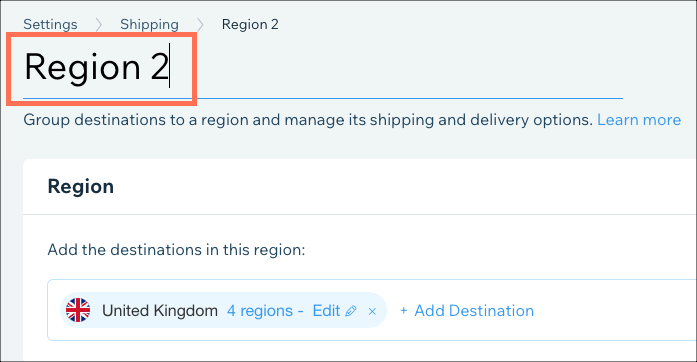
- 저장을 클릭하거나 아래로 스크롤해 다음 단계로 이동합니다.
2단계 | 무게별 요금 규정 설정하기
지역을 선택했다면, 이제 해당 지역에 대한 무게별 배송 규정을 설정할 차례입니다. 규정을 설정하려면, 각각의 가격으로 최소 2 개의 무게 범위를 설정해야 합니다.
참고:
최대 30개의 무게 범위를 생성할 수 있습니다.
무게별 요금 규정을 설정하려면:
- 배송비 계산 방법 선택 드롭다운을 클릭한 후 무게별 요금을 선택합니다.
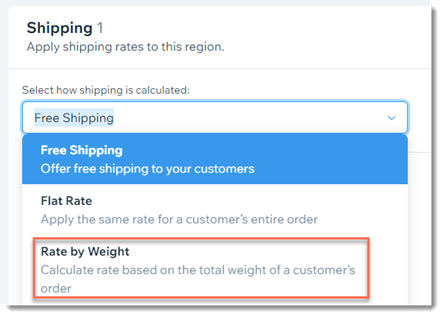
- 배송 옵션 이름 입력란에 이름을 입력합니다. (예: 일반 배송)
- (선택사항) 예상 배송시간 입력란에 시간을 입력합니다.
- 첫 번째 무게 범위의 상한을 입력합니다. (예: 2kg를 입력하고 0-2kg의 규정을 추가) 참고: 첫 번째 무게 범위의 상한선은 자동적으로 두 번째 무게 범위의 하한선으로 설정됩니다.
- 첫 번째 무게 범위에 대한 배송비를 입력합니다.
- 두 번째 무게 범위의 최고 무게를 입력합니다. (예: 4kg) 참고: 마지막 무게 범위는 항상 "x" 무게 이상입니다. 2개 이상의 범위를 생성하려면 +범위 추가를 클릭합니다.
- 두 번째 무게 범위에 대한 배송비를 입력합니다
- (선택사항) 범위 추가를 클릭해 무게 범위 및 배송비를 추가합니다. (최대10 개 )
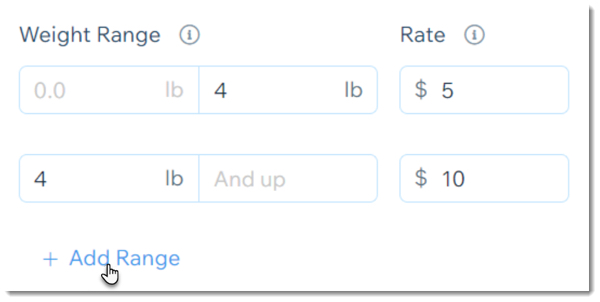
- (선택사항) 일정 금액 이상 주문 건에 무료 배송을 제공합니다.
- (선택사항) 고객의 구매 금액이 특정 금액을 초과하면 무료 배송을 제공합니다 체크 상자를 클릭한 후 금액을 입력합니다.
참고: 추가 배송 옵션을 설정하려면 (예: 우선 배송) 이 체크 상자가 선택된 상태에서 각 서비스를 제공하는 금액이 지정되어 있어야 합니다.
- (선택사항) 고객의 구매 금액이 특정 금액을 초과하면 무료 배송을 제공합니다 체크 상자를 클릭한 후 금액을 입력합니다.
- 다른 배송 옵션 추가를 클릭해 다른 옵션을 추가합니다. (예: 특급 배송)
- (선택사항) 취급 수수료를 추가합니다 체크 상자를 선택해 요금을 입력합니다.
- 저장을클릭합니다.
아래의 예제에서는 판매자가 다음 3 개의 무게 범위를 설정하는 방법을 확인할 수 있습니다.
- 0 - 2 lb: $5
- 2 - 4 lb: $10
- 4 lb 이상: $15
3단계 | 지역 배송 및 방문 수령 제공하기
배송 규정을 저장한 후에는 지역을 다시 선택해 지역 배송 또는 방문 수령 옵션을 추가할 수 있습니다.
- 배송 지역 내 지역 배송 추가에 대한 자세한 정보를 확인하세요.
- 배송 지역 내 방문 수령 위치 추가에 대한 자세한 정보를 확인하세요.
지역 배송 및 방문 수령 옵션을 제공하려면:

4단계 | 제품 무게 입력하기
배송비를 올바르게 계산하려면, 각 제품 및 제품 옵션에 무게를 추가해야 합니다.
제품 무게를 입력하려면:
- 사이트 대시보드의 제품 탭으로 이동합니다.
- 기존 제품을 선택하거나 제품 추가를 클릭해 새로운 일반 제품을 추가합니다.
- 옵션을 선택합니다.
- 제품 재고 현황을 추적하는 경우:
- 재고 및 배송 정보 섹션으로 스크롤을 내립니다.
- 재고 추적하기를 활성화합니다.
- 배송 무게 입력란에 제품의 무게를 입력합니다.

- 제품옵션 재고 현황을 추적하는 경우:
- 옵션 조합별로 가격 및 재고 관리하기 버튼을 활성화합니다.
- 각 옵션에 대한 무게를 입력합니다.

- 적용을클릭합니다.
- 제품 재고 현황을 추적하는 경우:
- 저장을클릭합니다.
더 자세한 정보가 필요하다면:
Wix eCommerce를 시작하는 것에 대한 전체 Learn 코스를 확인하세요. 4번째 영상으로 건너뛰어 배송 설정에 대한 자세한 정보를 확인하세요. (영문)
도움이 되었나요?
|